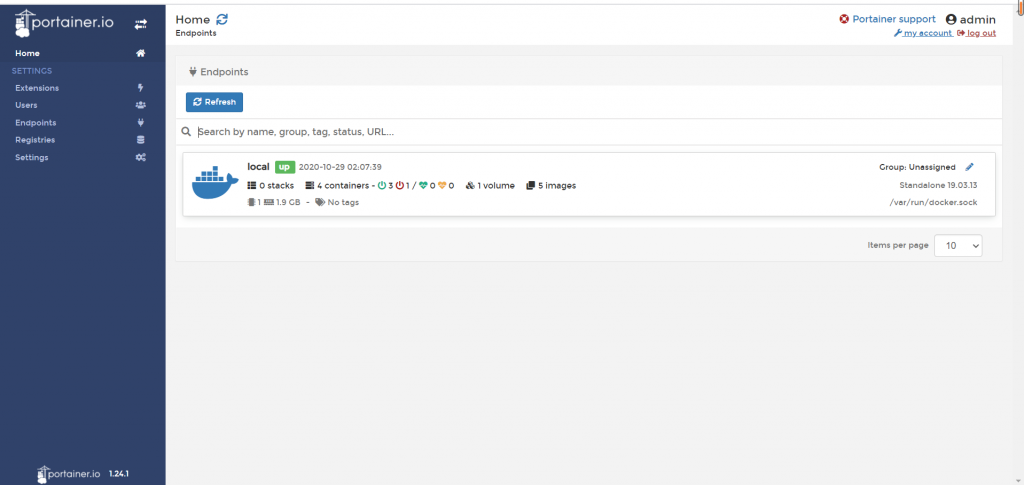阅读完需:约 17 分钟
了解过Docker的基本知识后,接下来看看Docker的常用命令。
帮助命令
docker version #显示Docker版本信息。
docker info #显示Docker系统信息,包括镜像和容器数。。
docker --help #帮助镜像命令
docker images
# 列出本地主机上的镜像
[root@VM-0-13-centos ~]# docker images
REPOSITORY TAG IMAGE ID CREATED SIZE
tomcat latest 625b734f984e 5 days ago 648MB
busybox latest f0b02e9d092d 2 weeks ago 1.23MB
hello-world latest bf756fb1ae65 9 months ago 13.3kB
# 解释
REPOSITORY 镜像的仓库源
TAG 镜像的标签
IMAGEID 镜像的ID
CREATED 镜像创建时间
SIZE 镜像大小
# 同一个仓库源可以有多个TAG,代表这个仓库源的不同版本,我们使用REPOSITORY:TAG定义不同的镜像,如果你不定义镜像的标签版本,docker将默认使用lastest镜像!
# 可选项
-a: 列出本地所有镜像
-q: 只显示镜像id
--digests: 显示镜像的摘要信息docker search
# 搜索镜像
[root@VM-0-13-centos ~]# docker search mysql
NAME DESCRIPTION STARS OFFICIAL AUTOMATED
mysql MySQL is a widely used, open-source relation… 10109 [OK]
mariadb MariaDB is a community-developed fork of MyS… 3709 [OK]
mysql/mysql-server Optimized MySQL Server Docker images. Create… 738 [OK]
percona Percona Server is a fork of the MySQL relati… 511 [OK]
# docker search 某个镜像的名称对应DockerHub仓库中的镜像
# 可选项
--filter=stars=50 :列出收藏数不小于指定值的镜像。docker pull
# 下载镜像
[root@VM-0-13-centos ~]# docker pull mysql # 不写tag,默认是latest
Using default tag: latest
latest: Pulling from library/mysql # 分层下载
bb79b6b2107f: Pull complete
49e22f6fb9f7: Pull complete
842b1255668c: Pull complete
9f48d1f43000: Pull complete
c693f0615bce: Pull complete
8a621b9dbed2: Pull complete
0807d32aef13: Pull complete
a56aca0feb17: Pull complete
de9d45fd0f07: Pull complete
1d68a49161cc: Pull complete
d16d318b774e: Pull complete
49e112c55976: Pull complete
Digest: sha256:8c17271df53ee3b843d6e16d46cff13f22c9c04d6982eb15a9a47bd5c9ac7e2d #签名
Status: Downloaded newer image for mysql:latest
docker.io/library/mysql:latest # 真实位置
# 指定版本下载
[root@VM-0-13-centos ~]# docker pull mysql:5.7
docker rmi
#删除镜像
docker rmi -f 镜像id #删除单个
docker rmi -f 镜像名:tag 镜像名:tag #删除多个
docker rmi -f $(docker images-qa) #删除全部容器命令
说明:有镜像才能创建容器,我们这里使用 centos 的镜像来测试,就是虚拟一个 centos !
docker pull centos新建容器并启动
# 命令
docker run [OPTIONS] IMAGE [COMMAND] [ARG...]
#常用参数说明
--name="Name" #给容器指定一个名字
-d #后台方式运行容器,并返回容器的id!
-i #以交互模式运行容器,通过和-t一起使用
-t #给容器重新分配一个终端,通常和-i一起使用
-P #随机端口映射(大写)
-p #指定端口映射(小结),一般可以有四种写法
ip:hostPort:containerPort
ip::containerPort
hostPort:containerPort(常用)
containerPort
# 测试
[root@VM-0-13-centos ~]# docker images
REPOSITORY TAG IMAGE ID CREATED SIZE
centos latest 0d120b6ccaa8 2 months ago 215MB
# 使用centos进行用交互模式启动容器,在容器内执行/bin/bash命令!
[root@VM-0-13-centos ~]# docker run -it centos /bin/bash
[root@d49cd2614297 /]# ls # 注意地址,已经切换到容器内部了!
bin dev etc home lib lib64 lost+found media mnt opt proc root run sbin srv sys tmp usr var
[root@d49cd2614297 /]# exit # 使用exit退出容器
exit
[root@VM-0-13-centos ~]#
列出所有运行的容器
# 命令
docker ps [OPTIONS]
# 常用参数说明
-a # 列出当前所有正在运行的容器+历史运行过的容器
-l # 显示最近创建的容器
-n=? # 显示最近n个创建的容器
-q # 静默模式,只显示容器编号。退出容器
exit # 容器停止退出
ctrl+P+Q # 容器不停止退出启动停止容器
docker start (容器idor容器名) # 启动容器
docker restart (容器idor容器名) # 重启容器
docker stop (容器idor容器名) # 停止容器
docker kill (容器idor容器名) # 强制停止容器-
docker kill 和docker stop区别
- kill杀死docker进程
- stop停⽌docker进程
-
两者各⾃运⾏docker start的区别
- kill后,在docker start会重新创建⼀个docker容器
- stop后,在docker start会继续停⽌的docker进程
-
docker pause 和docker stop区别
- docker pause:暂停服务,通过docker unpause恢复服务
- docker stop:停⽌容器线程,通过docker start恢复该容器线程
异常情况oom内存溢出,也会将容器线程变为die,如果重启进⼊start状态,如果不重启进⼊stop状态
删除容器
docker rm 容器id # 删除指定容器
docker rm -f $(docker ps -a -q) # 删除所有容器
docker ps -a -q|xargs docker rm # 删除所有容器常用其他命令
后台启动容器
# 命令
docker run -d 容器名
# 例子
docker run -d centos #启动 centos,使用后台方式启动
run命令属于前台运⾏,独占状态,命令进⼊阻塞的状态,即命令输⼊不了,ctrl+c退 出tomcat运⾏,才能继续输⼊命令,但是tomcat也会停⽌运⾏
-d:代表后台运⾏
# 问题:使用dockerps查看,发现容器已经退出了!
# 解释:Docker容器后台运行,就必须有一个前台进程,容器运行的命令如果不是那些一直挂起的命令,就会自动退出。
# 比如,你运行了nginx服务,但是docker前台没有运行应用,这种情况下,容器启动后,会立即自杀,因为他觉得没有程序了,所以最好的情况是,将你的应用使用前台进程的方式运行启动。查看日志
# 命令
docker logs -f -t --tail 容器id
# 例子:我们启动centos,并编写一段脚本来测试玩玩!最后查看日志
docker run -d centos /bin/sh -c"while true;do echo xjh;sleep 1;done"
[root@VM-0-13-centos ~]# docker run -d centos /bin/sh -c "while true;do echo xjh;sleep 1;done"
f77fad3bfa943c75691fbdde4aaef15f36e89c14138c1bca75de8a1b31168210
[root@VM-0-13-centos ~]# docker ps
CONTAINER ID IMAGE COMMAND CREATED STATUS PORTS NAMES
f77fad3bfa94 centos "/bin/sh -c 'while t…" 8 seconds ago Up 7 seconds adoring_perlman
# -t 显示时间戳
# -f 打印最新的日志
# --tail 数字显示多少条!
[root@VM-0-13-centos ~]# docker logs -tf --tail 10 f77fad3bfa94
2020-10-28T17:16:07.067558444Z xjh
2020-10-28T17:16:08.069216225Z xjh
2020-10-28T17:16:09.071115860Z xjh
2020-10-28T17:16:10.073014026Z xjh
2020-10-28T17:16:11.074705500Z xjh
2020-10-28T17:16:12.076765571Z xjh
2020-10-28T17:16:13.078575844Z xjh
2020-10-28T17:16:14.080663125Z xjh
2020-10-28T17:16:15.082350125Z xjh
2020-10-28T17:16:16.084015276Z xjh
2020-10-28T17:16:17.087131765Z xjh
2020-10-28T17:16:18.088746125Z xjh查看容器中运行的进程信息,支持 ps 命令参数。
# 命令
docker top 容器id
[root@VM-0-13-centos ~]# docker top f77fad3bfa94
UID PID PPID C STIME TTY TIME CMD
root 899 883 0 01:13 ? 00:00:00 /bin/sh -c while true;do echo xjh;sleep 1;done
root 1812 899 0 01:17 ? 00:00:00 /usr/bin/coreutils --coreutils-prog-shebang=sleep /usr/bin/sleep 1
查看容器/镜像的元数据
# 命令
docker inspect 容器id
# 测试
[root@VM-0-13-centos ~]# docker inspect
"docker inspect" requires at least 1 argument.
See 'docker inspect --help'.
Usage: docker inspect [OPTIONS] NAME|ID [NAME|ID...]
Return low-level information on Docker objects
[root@VM-0-13-centos ~]# docker inspect f77fad3bfa94
[
{
"Id": "f77fad3bfa943c75691fbdde4aaef15f36e89c14138c1bca75de8a1b31168210",
"Created": "2020-10-28T17:13:26.540495494Z",
"Path": "/bin/sh",
"Args": [
"-c",
"while true;do echo xjh;sleep 1;done"
],
"State": {
"Status": "running",
"Running": true,
"Paused": false,
"Restarting": false,
"OOMKilled": false,
"Dead": false,
"Pid": 899,
"ExitCode": 0,
"Error": "",
"StartedAt": "2020-10-28T17:13:26.790725647Z",
"FinishedAt": "0001-01-01T00:00:00Z"
},
//……………………………………………………进入正在运行的容器
进⼊容器内部,其内部⼀个迷你版的linux,内存⼩到只能运⾏tomcat内部迷你版linux只提供最基本的命令,如ls,⽽ll却没有就是这个原因,保证内存⾜够⼩
exec:在对应容器中执⾏命令
-it:采⽤交互的⽅式命令(⽤于在迷你版linux上交互)
cat /proc/version :—查看linux版本
java -version :—jdk版本
# 命令1
docker exec -it 容器 id bashShell
# 测试1
[root@VM-0-13-centos ~]# docker ps
CONTAINER ID IMAGE COMMAND CREATED STATUS PORTS NAMES
cd7d7f307a6f tomcat "catalina.sh run" 17 seconds ago Up 16 seconds 0.0.0.0:3344->8080/tcp thirsty_albattani
[root@VM-0-13-centos ~]# docker exec -it cd7d7f307a6f /bin/bash
root@cd7d7f307a6f:/usr/local/tomcat# ps -ef
UID PID PPID C STIME TTY TIME CMD
root 1 0 2 17:21 pts/0 00:00:02 /usr/local/openjdk-11/bin/java -Djava.util.logging.config.file=/usr/local/tomcat/conf/logging.properties -Djava.util.logging.manager=org.apache.juli.ClassLoaderL
root 37 0 0 17:22 pts/1 00:00:00 /bin/bash
root 42 37 0 17:22 pts/1 00:00:00 ps -ef
# 命令2
docker attach 容器id
# 测试2
[root@VM-0-13-centos ~]# docker ps
CONTAINER ID IMAGE COMMAND CREATED STATUS PORTS NAMES
cd7d7f307a6f tomcat "catalina.sh run" 17 seconds ago Up 16 seconds 0.0.0.0:3344->8080/tcp thirsty_albattani
[root@VM-0-13-centos ~]# docker exec -it cd7d7f307a6f /bin/bash
root@cd7d7f307a6f:/usr/local/tomcat# ps -ef
UID PID PPID C STIME TTY TIME CMD
root 1 0 2 17:21 pts/0 00:00:02 /usr/local/openjdk-11/bin/java -Djava.util.logging.config.file=/usr/local/tomcat/conf/logging.properties -Djava.util.logging.manager=org.apache.juli.ClassLoaderL
root 37 0 0 17:22 pts/1 00:00:00 /bin/bash
root 42 37 0 17:22 pts/1 00:00:00 ps -ef
# 区别
# exec 是在容器中打开新的终端,并且可以启动新的进程
# attach 直接进入容器启动命令的终端,不会启动新的进程从容器内拷贝文件到主机上
# 命令
docker cp 容器id:容器内路径目的主机路径
# 测试
# 容器内执行,创建一个文件测试
[root@c8530dbbe3b4/]# cd /home
[root@c8530dbbe3b4home]# touch f1
[root@c8530dbbe3b4home]# ls
f1
[root@c8530dbbe3b4home]# exit
exit
# linux复制查看,是否复制成功
[root@kuangshen~]# docker cp c8530dbbe3b4:/home/f1 /home
[root@kuangshen~]# cd /home
[root@kuangshenhome]# ls
f1小结
cd /var/lib/docker
Linux下docker默认存放路径 :var/lib/docker
containers:容器
image:镜像
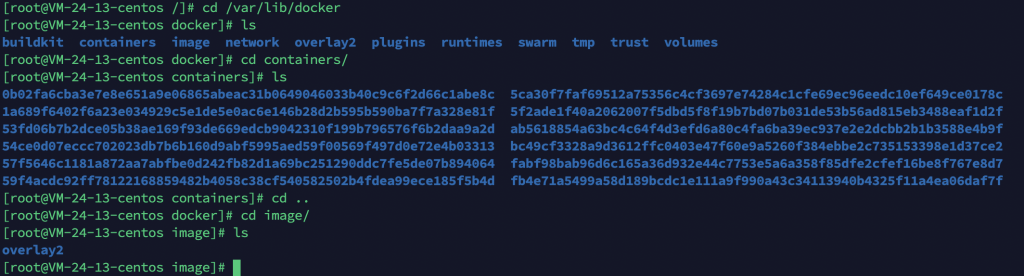
宿主机不知道如何和内部的容器打交道解决⽅案
宿主机:容纳docker的虚拟机/物理机,内部包含容器解决⽅案:端⼝映射,通过宿主机的端⼝和容器的端⼝进⾏绑定
外⾯互联⽹就可以通过输⼊http://宿主机ip:宿主机的port进⾏访问
端⼝映射所提供的好处:可以换容器,只要保证宿主机映射端⼝不变,程序可⽆缝迁移,就⽐如tomcat服务器不想⽤了,换个其他的web服务器
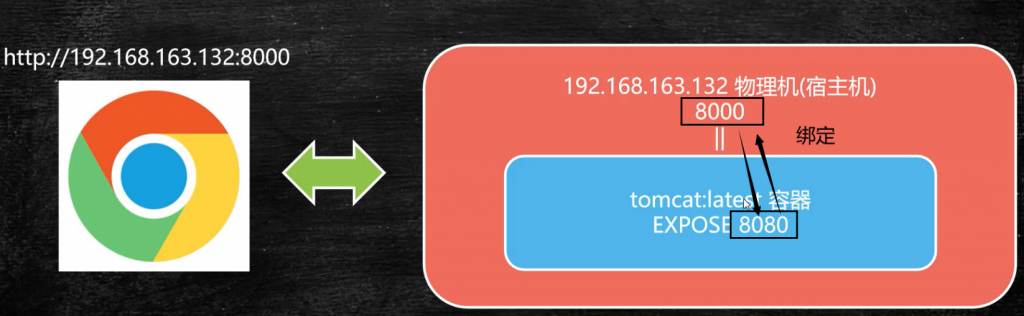
netstat -tupln 端⼝号查询
中间可看出通过docker proxy完成8000映射容器内部的8080端⼝
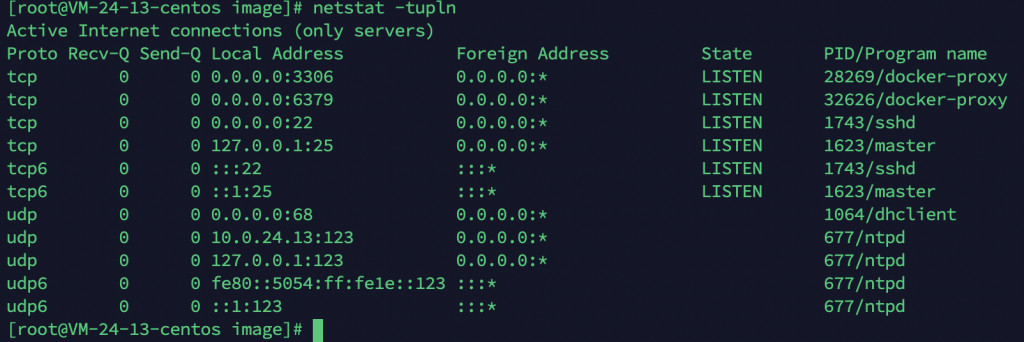
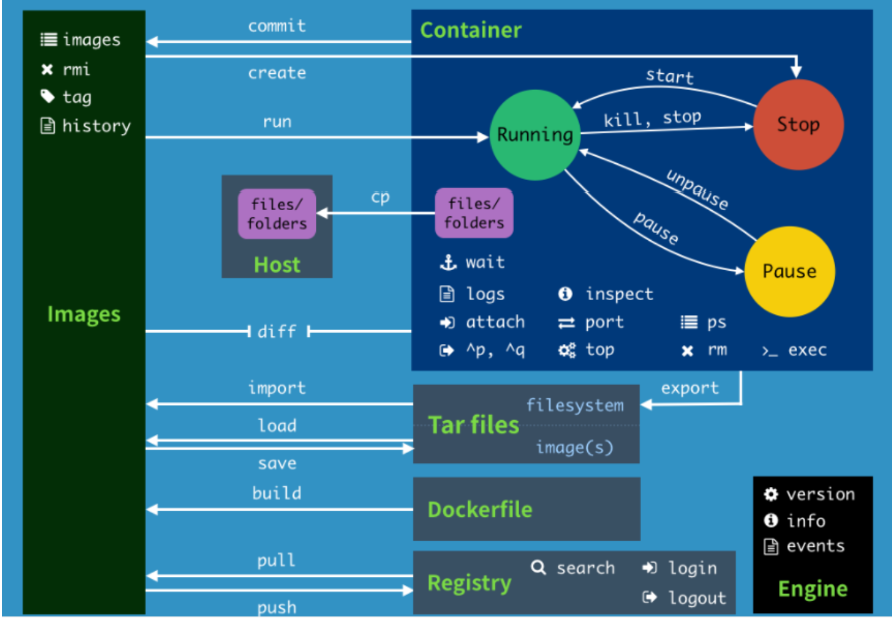
容器声明周期
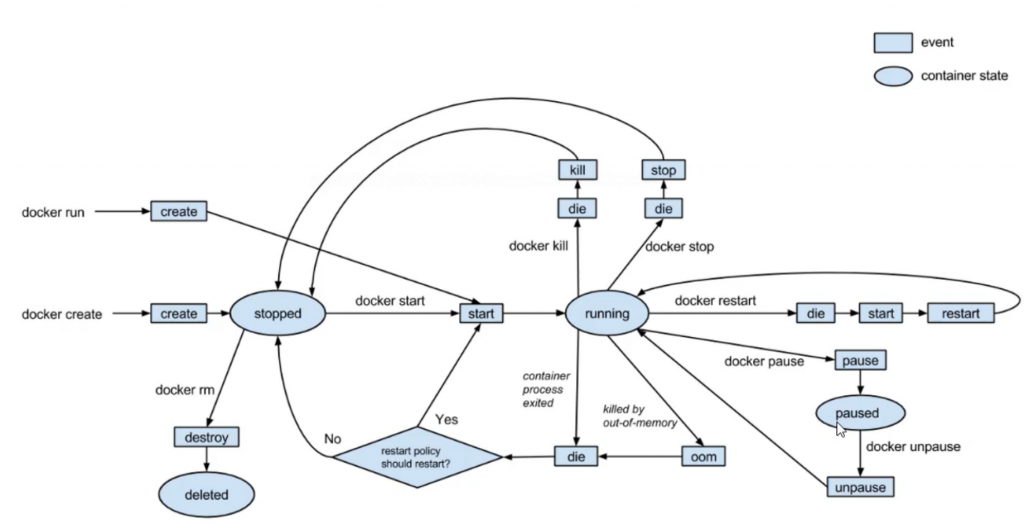
常用命令
attach #当前shell下attach连接指定运行镜像
build #通过Dockerfile定制镜像
commit #提交当前容器为新的镜像
cp #从容器中拷贝指定文件或者目录到宿主机中
create #创建一个新的容器,同run,但不启动容器
diff #查看docker容器变化
events #从docker服务获取容器实时事件
exec #在已存在的容器上运行命令
export #导出容器的内容流作为一个tar归档文件[对应import]
history #展示一个镜像形成历史
images #列出系统当前镜像
import #从tar包中的内容创建一个新的文件系统映像[对应export]
info #显示系统相关信息
inspect #查看容器详细信息
kill #kill指定docker容器
load #从一个tar包中加载一个镜像[对应save]
login #注册或者登陆一个docker源服务器
logout #从当前Docker registry退出
logs #输出当前容器日志信息
port #查看映射端口对应的容器内部源端口
pause #暂停容器
ps #列出容器列表
pull #从docker镜像源服务器拉取指定镜像或者库镜像
push #推送指定镜像或者库镜像至docker源服务器
restart #重启运行的容器
rm #移除一个或者多个容器
rmi #移除一个或多个镜像[无容器使用该镜像才可删除,否则需删除相关容器才可继续或-f强制删除]
run #创建一个新的容器并运行一个命令
save #保存一个镜像为一个tar包[对应load]
search #在dockerhub中搜索镜像
start #启动容器
stop #停止容器
tag #给源中镜像打标签
top #查看容器中运行的进程信息
unpause #取消暂停容器
version #查看docker版本号
wait #截取容器停止时的退出状态值练习
使用Docker 安装 Nginx
# 1、搜索镜像
[root@VM-0-13-centos ~]# docker search nginx
NAME DESCRIPTION STARS OFFICIAL AUTOMATED
nginx Official build of Nginx. 13923 [OK]
# 2、拉取镜像
[root@VM-0-13-centos ~]# docker pull nginx
Using default tag: latest
latest: Pulling from library/nginx
bb79b6b2107f: Pull complete
111447d5894d: Pull complete
a95689b8e6cb: Pull complete
1a0022e444c2: Pull complete
32b7488a3833: Pull complete
Digest: sha256:ed7f815851b5299f616220a63edac69a4cc200e7f536a56e421988da82e44ed8
Status: Downloaded newer image for nginx:latest
docker.io/library/nginx:latest
# 3、启动容器
[root@VM-0-13-centos ~]# docker images
REPOSITORY TAG IMAGE ID CREATED SIZE
tomcat latest 625b734f984e 5 days ago 648MB
nginx latest f35646e83998 2 weeks ago 133MB
centos latest 0d120b6ccaa8 2 months ago 215MB
[root@VM-0-13-centos ~]# docker run -d --name mynginx -p 3500:80 nginx
f364ec9062bb6a3719ccd6b26b89722fc3febde0fd5ce4f9ebfe9cdde941cc85
[root@VM-0-13-centos ~]# docker ps
CONTAINER ID IMAGE COMMAND CREATED STATUS PORTS NAMES
f364ec9062bb nginx "/docker-entrypoint.…" 5 seconds ago Up 5 seconds 0.0.0.0:3500->80/tcp mynginx
cd7d7f307a6f tomcat "catalina.sh run" 24 minutes ago Up 24 minutes 0.0.0.0:3344->8080/tcp thirsty_albattani
[root@VM-0-13-centos ~]#
# 4、测试访问
[root@VM-0-13-centos ~]# curl 127.0.0.1:3500
<!DOCTYPE html>
<html>
<head>
<title>Welcome to nginx!</title>
//……………………………………
# 5、进入容器
[root@VM-0-13-centos ~]# docker exec -it mynginx /bin/bash
root@f364ec9062bb:/# whereis nginx
nginx: /usr/sbin/nginx /usr/lib/nginx /etc/nginx /usr/share/nginx
root@f364ec9062bb:/# cd /usr/share/nginx
root@f364ec9062bb:/usr/share/nginx# ls
html
root@f364ec9062bb:/usr/share/nginx# cd html
root@f364ec9062bb:/usr/share/nginx/html# ls
50x.html index.html
root@f364ec9062bb:/usr/share/nginx/html# cat index.html
<!DOCTYPE html>
<html>
<head>
<title>Welcome to nginx!</title>
// ……………………………………使用docker安装 tomcat
# 官方文档解释
# -it:交互模式
# --rm:容器启动成功并退出以后容器就自动移除,一般在测试情况下使用!
docker run -it --rm tomcat:9.0
#1、下载tomcat镜像
docker pull tomcat
# 2、启动
[root@VM-0-13-centos ~]# docker run -d -p 8080:8080 --name tomcat9 tomcat
b99ab620c643e695acf2f9922e1e25ae6dfec903c223168f90097fba23eb2d9d
# 3、进入tomcat
docker exec -it tomcat9 /bin/bash
#4、思考:我们以后要部署项目,还需要进入容器中,是不是十分麻烦,要是有一种技术,可以将容器内和我们Linux进行映射挂载就好了?会将数据卷技术来进行挂载操作。使用docker 部署 es + kibana
# 我们启动es这种容器需要考虑几个问题
1、端口暴露问题 9200、9300
2、数据卷的挂载问题 data、plugins、conf
3、吃内存 -"ES_JAVA_OPTS=-Xms512m -Xmx512m"
# 扩展命令
docker stats 容器id # 查看容器的cpu内存和网络状态
#1、启动es测试
docker run -d --name elasticsearch -p 9200:9200 -p 9300:9300 -e "discovery.type=single-node" elasticsearch:7.6.2
# 2、启动之后很卡,使用docker stats容器id查看下cpu状态,发现占用的很大
CONTAINER ID NAME CPU % MEM USAGE / LIMIT MEM % NET I/O BLOCK I/O PIDS
2ad08cba0087 elasticsearch 97.72% 1.146GiB / 1.796GiB 63.82% 648B / 0B 147MB / 246kB 19
b99ab620c643 tomcat9 0.08% 57.4MiB / 1.796GiB 3.12% 648B / 0B 1.46MB / 0B 30
# 3、测试访问
[root@VM-0-13-centos ~]# curl 127.0.0.1:9200
{
"name" : "2ad08cba0087",
"cluster_name" : "docker-cluster",
"cluster_uuid" : "RRI5VjWWTYy6CqDVu3C7FA",
"version" : {
"number" : "7.6.2",
"build_flavor" : "default",
"build_type" : "docker",
"build_hash" : "ef48eb35cf30adf4db14086e8aabd07ef6fb113f",
"build_date" : "2020-03-26T06:34:37.794943Z",
"build_snapshot" : false,
"lucene_version" : "8.4.0",
"minimum_wire_compatibility_version" : "6.8.0",
"minimum_index_compatibility_version" : "6.0.0-beta1"
},
"tagline" : "You Know, for Search"
}
# 4、增加上内存限制启动
docker run -d --name elasticsearch -p 9200:9200 -p 9300:9300 -e "discovery.type=single-node" -e ES_JAVA_OPTS="-Xms64m -Xmx512m" elasticsearch:7.6.2
# 5、启动之后,使用docker stats查看下cpu状态
CONTAINER ID NAME CPU % MEM USAGE / LIMIT MEM % NET I/O BLOCK I/O PIDS
4f0ae3272e72 elasticsearch01 0.51% 345.4MiB / 1.796GiB 18.79% 648B / 0B 105MB / 729kB 42
b99ab620c643 tomcat9 0.11% 60.51MiB / 1.796GiB 3.29% 1.32kB / 1.29kB 54MB / 0B 30
# 6、测试访问,效果一样,ok!
[root@VM-0-13-centos ~]# curl 127.0.0.1:9200
{
"name" : "4f0ae3272e72",
"cluster_name" : "docker-cluster",
"cluster_uuid" : "CcyXhJQHR4OVS7S8N6C7Qw",
"version" : {
"number" : "7.6.2",
"build_flavor" : "default",
"build_type" : "docker",
"build_hash" : "ef48eb35cf30adf4db14086e8aabd07ef6fb113f",
"build_date" : "2020-03-26T06:34:37.794943Z",
"build_snapshot" : false,
"lucene_version" : "8.4.0",
"minimum_wire_compatibility_version" : "6.8.0",
"minimum_index_compatibility_version" : "6.0.0-beta1"
},
"tagline" : "You Know, for Search"
}
#思考:如果我们要使用kibana,如果配置连接上我们的es呢?网络该如何配置呢?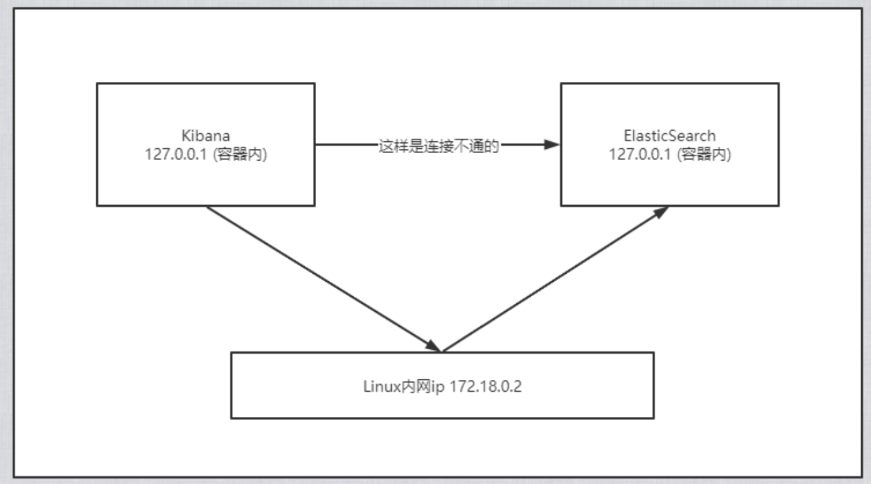
可视化
Portainer(先用这个)
docker run -d -p 8088:9000 \
--restart=always -v /var/run/docker.sock:/var/run/docker.sock --privileged=true portainer/portainerRancher(CI/CD再用这个)
# 安装rancher-server
docker run --name rancher-server -p 8000:8080 -v
/etc/localtime:/etc/localtime:ro -d rancher/server
# 安装agent
docker run --rm --privileged -v /var/run/docker.sock:/var/run/docker.sock -v
/var/lib/rancher:/var/lib/rancher rancher/agent:v1.2.11 http://39.101.191.131:8000/v1/scripts/D3DBD43F263109BB881F:1577750400000:7M0yBzCw4XSxJklD7TpysYIpI介绍:
Portainer是Docker的图形化管理工具,提供状态显示面板、应用模板快速部署、容器镜像网络数据卷的基本操作(包括上传下载镜像,创建容器等操作)、事件日志显示、容器控制台操作、Swarm集群和服务等集中管理和操作、登录用户管理和控制等功能。功能十分全面,基本能满足中小型单位对容器管理的全部需求。
如果仅有一个docker宿主机,则可使用单机版运行,Portainer单机版运行十分简单,只需要一条语句即可启动容器,来管理该机器上的docker镜像、容器等数据。
docker run -d -p 8088:9000 \
--restart=always -v /var/run/docker.sock:/var/run/docker.sock --privileged=true portainer/portainer访问方式:http://IP:8088
首次登陆需要注册用户,给admin用户设置密码:
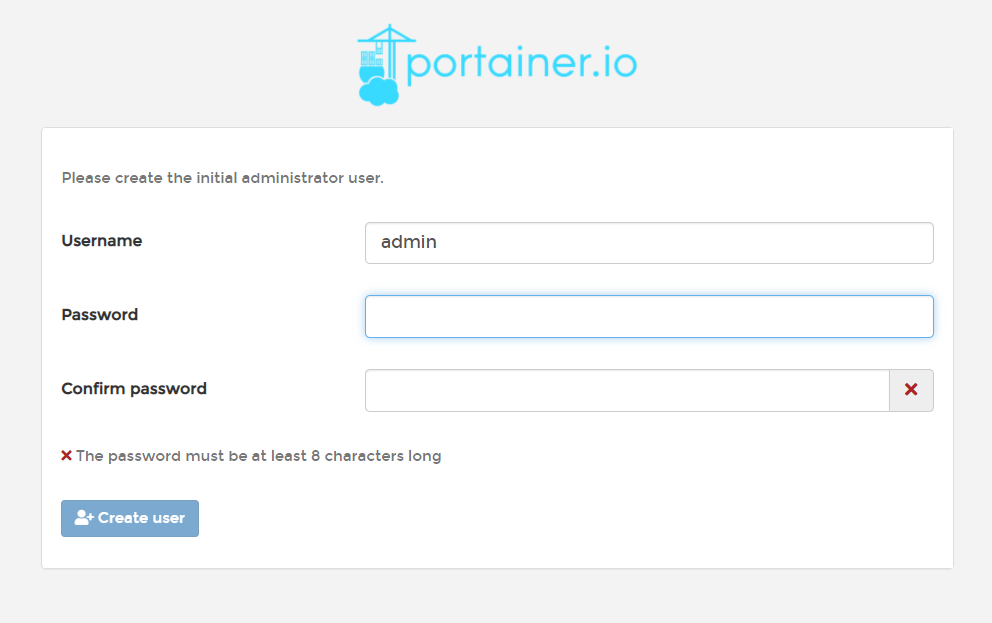
单机版这里选择local即可,选择完毕,点击Connect即可连接到本地docker:
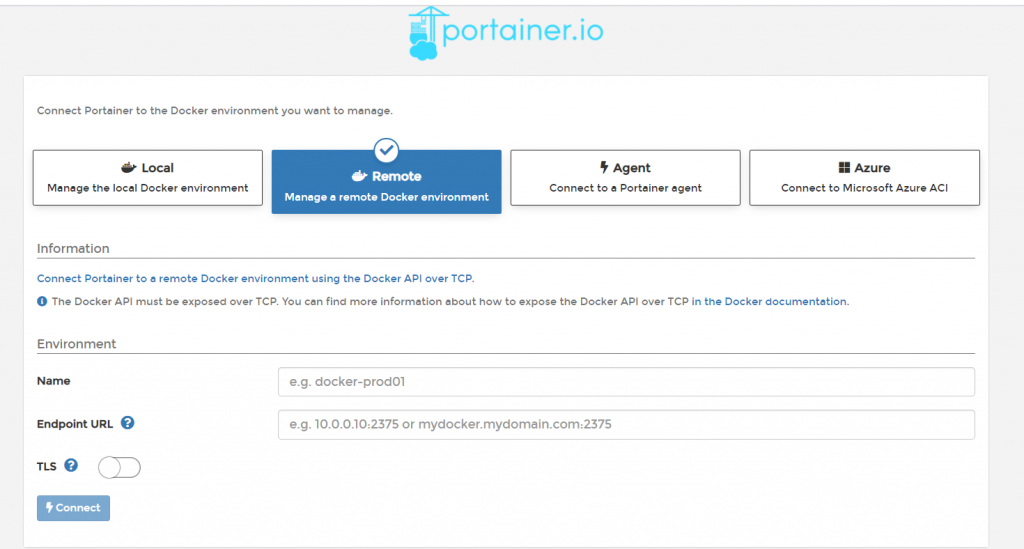
登录成功!